Если лист охватывает несколько печатных страниц, можно пометить данные, добавив заголовки строк и столбцов, которые будут отображаться на каждой странице печати. Эти наклейки также называются заголовками печати.
Чтобы добавить заголовки печати на лист, выполните следующие действия:
-
На листе, который требуется распечатать, на вкладке Макет страницы в группе Параметры страницы щелкните Печать заголовков.
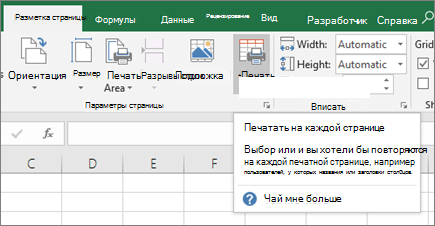
Примечание: Команда Печать заголовков будет отображаться неактивной, если вы находитесь в режиме редактирования ячейки, если диаграмма выбрана на том же листе или если у вас не установлен принтер. Дополнительные сведения об установке принтера см. в статье Поиск и установка драйверов принтера для Windows Vista. Обратите внимание, что корпорация Майкрософт прекратила поддержку Windows XP. проверка веб-сайт изготовителя принтера для дальнейшей поддержки драйверов.
-
На вкладке Лист в разделе Печать заголовков выполните одно или оба из следующих действий:
-
В верхнем поле Строки для повтора введите ссылку на строки, содержащие метки столбцов.
-
В поле Столбцы для повтора слева введите ссылку на столбцы, содержащие метки строк.
Например, чтобы напечатать метки столбцов в верхней части каждой страницы, введите в поле сквозные строки значение $1:$1.
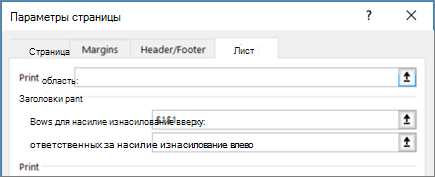
Совет: Можно также щелкнуть кнопки Свернуть всплывающее окно


Примечание: Если выделено более одного листа, поля сквозные строки и сквозные столбцы будут недоступны в диалоговом окне Параметры печати. Чтобы отменить выделение нескольких листов, щелкните любой невыделенный лист. Если невыделенных листов нет, щелкните правой кнопкой мыши ярлычок выделенного листа и в контекстном меню выберите команду Разгруппировать листы.










